A találkozók a naptár segítségével tervezhető olyan tevékenységek, amelyekhez nincs szükség résztvevők meghívására és erőforrások biztosítására. A találkozókat résztvevők hozzáadásával értekezletté alakíthatja.
Találkozó létrehozása
-
A Naptár mappában válassza az Új találkozó lehetőséget, vagy kattintson a Ctrl+N billentyűkombinációra. Egy másik mappában kattintson a Ctrl+Shift+A billentyűkombinációra.
-
Adjon meg egy tárgyat, egy helyet, egy kezdési időpontot és egy befejezési időpontot.
-
A találkozó mentéséhez válassza a Mentés & Bezárás lehetőséget.
Megjegyzés: Alapértelmezés szerint az Outlook a találkozókat egy órán vagy fél órán belül indítja el és fejezi be. Ha egyéni időpontot (például 12:22-kor) szeretne megadni, kattintson a kezdési vagy befejezési idő mezőkre, és írja be a pontos időpontot.
Találkozó testreszabása és egyéb tippek
A találkozó további testreszabásához megjelenítheti mások elérhetőségét, ismétlődővé teheti, értekezletté alakíthatja a találkozót, vagy létrehozhat egy találkozót egy e-mailből.
További lehetőségek: a kezdési és befejezési időpontokra vonatkozó kifejezések, a rendelkezésre állás megjelenítése és ismétlődő találkozó létrehozása
-
Válassza az Új találkozó lehetőséget. Másik lehetőségként kattintson a jobb gombbal egy időblokkra a naptárrácson, és válassza az Új találkozó parancsot, kattintson duplán a Naptár bármely üres területére, vagy használja a Ctrl+Shift+A billentyűparancsot.
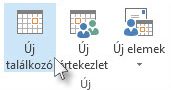
-
A Tárgy mezőbe írja be a leírást.
-
A Hely mezőben adja meg a helyszínt.
-
Írja be a kezdés és a befejezés időpontját.
Tipp: A Kezdési idő és a Befejező időpont mezőbe dátum helyett beírhat szavakat és kifejezéseket is. Beírhatja például a következőket: Ma, Holnap, Szilveszter, Holnaphoz két hétre, Szilveszter előtt három nappal, illetve beírhatja a legtöbb ünnepnap nevét is.
-
Ha meg szeretné jeleníteni másoknak a rendelkezésre állását ez idő alatt, a Beállítások csoportban válassza a Megjelenítés másként jelölőnégyzetet, majd válassza az Ingyenes, a Máshol dolgozom, a Feltételes, a Foglalt vagy a Házon kívül lehetőséget a legördülő listából.
-
A találkozó ismétlődővé tétele érdekében a Beállítások csoportban válassza az Ismétlődés

Megjegyzés: Egy találkozó ismétlődővé tételekor a Találkozó lap helyén a Találkozósorozat lap jelenik meg.
-
Alapértelmezés szerint 15 perccel a találkozó kezdési időpontja előtt egy emlékeztető jelenik meg. Ha módosítani szeretné, hogy mikor jelenjen meg az emlékeztető, a Beállítások csoportban válassza az Emlékeztető mező nyilát, majd válassza ki az új emlékeztető időpontját. Az emlékeztető kikapcsolásához válassza a Nincs lehetőséget.
-
Válassza a Mentés & Bezárás lehetőséget.
Tipp: Ha egy találkozót értekezletre szeretne módosítani, válassza a résztvevők meghívása lehetőséget a menüszalag Résztvevők csoportjában.
Találkozó vagy értekezlet létrehozása e-mailből
E-mailből kétféleképpen hozhat létre találkozót vagy értekezletet.
-
Jelölje ki az e-mailt az üzenetlistában, majd válassza

-
Állítson be egy új gyorsműveletet, például a Létrehozás és találkozó melléklettel lehetőséget. A létrehozás után a jobb gombbal rákattinthat egy e-mailre a Beérkezett üzenetek mappában, és kiválaszthatja a Gyorsműveletek >Találkozó létrehozása melléklettel lehetőséget. Ekkor megnyílik egy találkozó az e-mail-üzenettel mellékletként, és hozzáadhat résztvevőket, akik értekezletté alakíthatják a találkozót. További információ: Gyakori vagy ismétlődő feladatok automatizálása gyorsműveletekkel.










